エントリーの編集

エントリーの編集は全ユーザーに共通の機能です。
必ずガイドラインを一読の上ご利用ください。
記事へのコメント22件
- 注目コメント
- 新着コメント
注目コメント算出アルゴリズムの一部にLINEヤフー株式会社の「建設的コメント順位付けモデルAPI」を使用しています
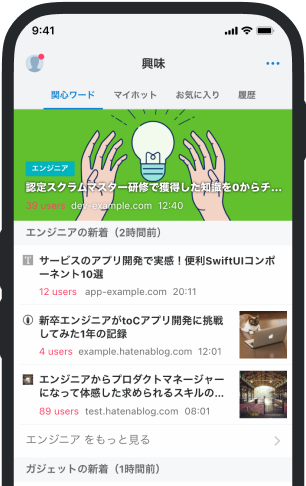
- バナー広告なし
- ミュート機能あり
- ダークモード搭載
関連記事
Windowsで楽勝にgitを使う方法 - L'eclat des jours(2012-02-19)
_ Windowsで楽勝にgitを使う方法 (2012/3/4注:このエントリーは正確には、『Windowsで楽勝かつクリーン... _ Windowsで楽勝にgitを使う方法 (2012/3/4注:このエントリーは正確には、『Windowsで楽勝かつクリーンにgitをインストールする方法』です。楽勝な使い方については、『デザイナーのためのgit』を読むと良いでしょう) まだすべてのコマンドを試したわけではないけど、次のようにすれば、わずか数クリックでgitが使えるようになる。しかも、Windows環境の汚染も目に見える限りは無い。 1) Heroku Toolbelt for Windowsをダウンロードする。 2) インストールする。この時、既定のインストール先はc:\program files\Herokuになっているが、当然、そのままにしておくこと。 3) インストールが完了したら、「スタートメニュー」-「すべてのプログラム」-「Ruby 1.9.2-p290」(このフォルダはおそらくバージョンアップによって変わ


















































2012/02/20 リンク